Como Eliminar Un Mensaje De Voz De Whatsapp – ¿Quieres eliminar un mensaje de voz enviado o recibido en WhatsApp? ¡No te preocupes! En esta guía completa, te mostraremos cómo hacerlo paso a paso, ya sea que quieras eliminar mensajes individuales, múltiples o incluso recuperarlos.
Sumérgete en este tutorial fácil de seguir y domina el arte de administrar tus mensajes de voz de WhatsApp.
Eliminar mensajes de voz enviados
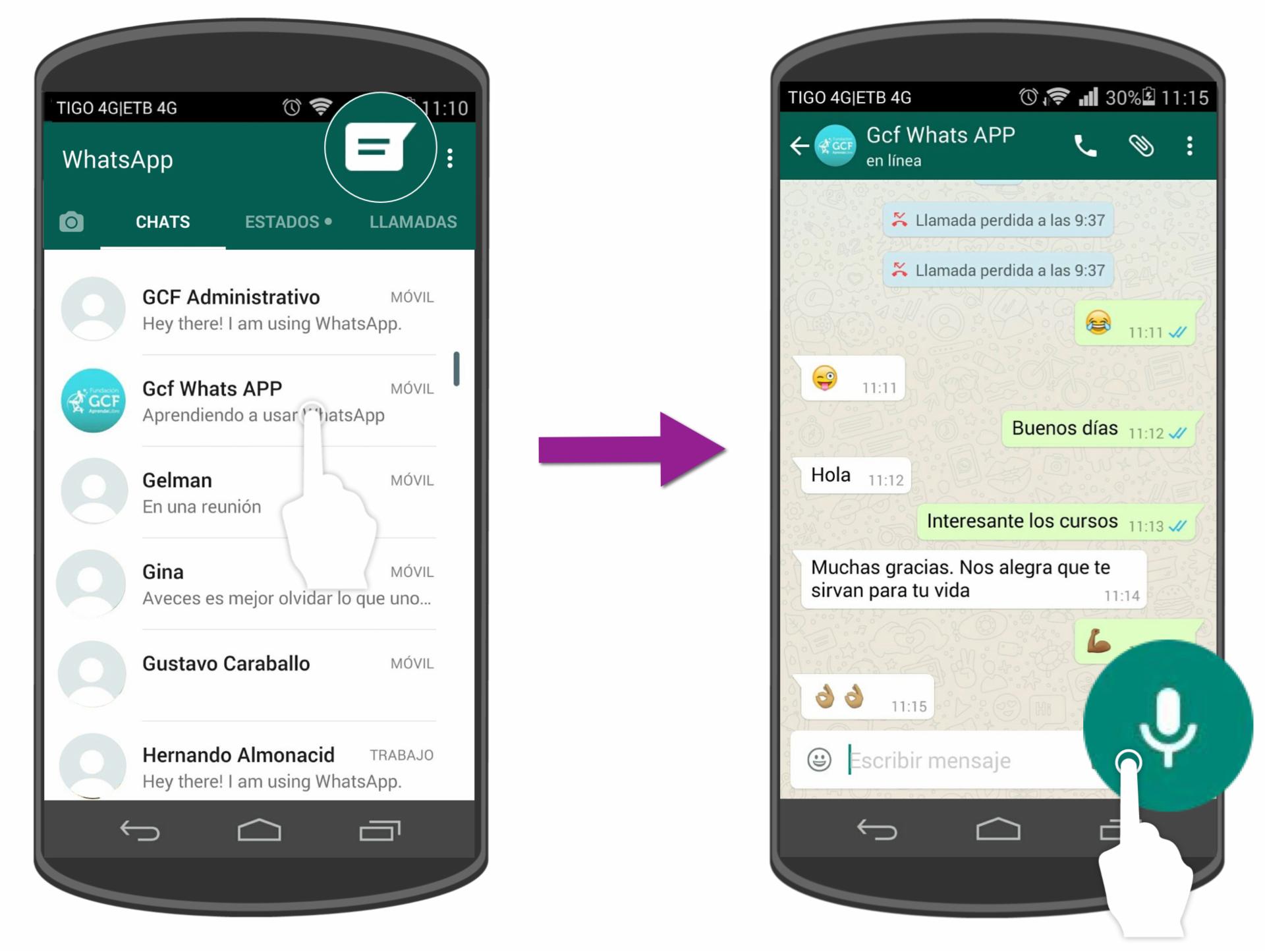
Si has enviado un mensaje de voz por error o quieres eliminarlo por cualquier otro motivo, puedes hacerlo fácilmente en WhatsApp. Hay varias opciones disponibles para eliminar mensajes de voz enviados, según tus necesidades y preferencias.
Eliminar para ti
Esta opción elimina el mensaje de voz solo para ti, mientras que el destinatario aún podrá verlo y escucharlo.
- Mantén presionado el mensaje de voz que deseas eliminar.
- Toca el ícono de la papelera en la barra superior.
- Selecciona “Eliminar para mí”.
Eliminar para todos
Esta opción elimina el mensaje de voz para ti y para el destinatario. Sin embargo, solo puedes utilizar esta opción dentro de los primeros 7 minutos después de enviar el mensaje de voz.
- Mantén presionado el mensaje de voz que deseas eliminar.
- Toca el ícono de la papelera en la barra superior.
- Selecciona “Eliminar para todos”.
Eliminar mensajes de voz recibidos

Para eliminar mensajes de voz recibidos en WhatsApp, sigue estos pasos:
1. Abre la conversación que contiene el mensaje de voz. 2. Mantén presionado el mensaje de voz que deseas eliminar. 3. Aparecerá un menú con varias opciones. 4. Selecciona “Eliminar”. 5. Confirma la eliminación.
Eliminar múltiples mensajes de voz recibidos
Para eliminar múltiples mensajes de voz recibidos a la vez:
1. Abre la conversación que contiene los mensajes de voz. 2. Toca el ícono de selección en la esquina superior derecha. 3. Selecciona los mensajes de voz que deseas eliminar. 4. Toca el ícono de la papelera en la barra superior.
5. Confirma la eliminación.
Eliminar mensajes de voz en grupos
Los mensajes de voz en grupos de WhatsApp se pueden eliminar para todos los participantes del grupo. Solo los administradores del grupo y el remitente del mensaje de voz pueden eliminarlo.
Eliminar mensajes de voz enviados
Para eliminar un mensaje de voz que has enviado en un grupo:
* Mantén presionado el mensaje de voz. – Toca el ícono de eliminar en la parte superior de la pantalla. – Selecciona “Eliminar para todos”.
Eliminar mensajes de voz recibidos
Para eliminar un mensaje de voz recibido en un grupo:
* Mantén presionado el mensaje de voz. – Toca el ícono de eliminar en la parte superior de la pantalla. – Selecciona “Eliminar para mí”.
Ten en cuenta que solo puedes eliminar mensajes de voz que hayas enviado o recibido en los últimos 13 meses.
Recuperar mensajes de voz eliminados

Si eliminaste accidentalmente un mensaje de voz importante, no te preocupes. Existen métodos para recuperarlos, aunque con algunas limitaciones y requisitos.
Requisitos para la recuperación
– Tener una copia de seguridad reciente de WhatsApp. – El mensaje de voz no debe haber sido eliminado por el remitente.
Métodos de recuperación
Restaurar desde la copia de seguridad
– Desinstala y vuelve a instalar WhatsApp. – Al iniciar sesión, se te pedirá que restaures desde una copia de seguridad. – Selecciona la copia de seguridad más reciente que contenga el mensaje de voz eliminado.
Usar aplicaciones de recuperación de datos
– Existen aplicaciones de terceros que pueden escanear tu dispositivo en busca de archivos eliminados, incluidos los mensajes de voz de WhatsApp. – Sin embargo, estas aplicaciones no siempre son fiables y pueden requerir acceso de root a tu dispositivo.
Contactar con el soporte de WhatsApp
– En algunos casos, puedes ponerte en contacto con el soporte de WhatsApp y solicitar que restauren el mensaje de voz eliminado. – Sin embargo, esto solo es posible si el mensaje de voz no ha sido eliminado por el remitente y si tienes una razón válida para su recuperación.
Eliminar mensajes de voz automáticamente: Como Eliminar Un Mensaje De Voz De Whatsapp
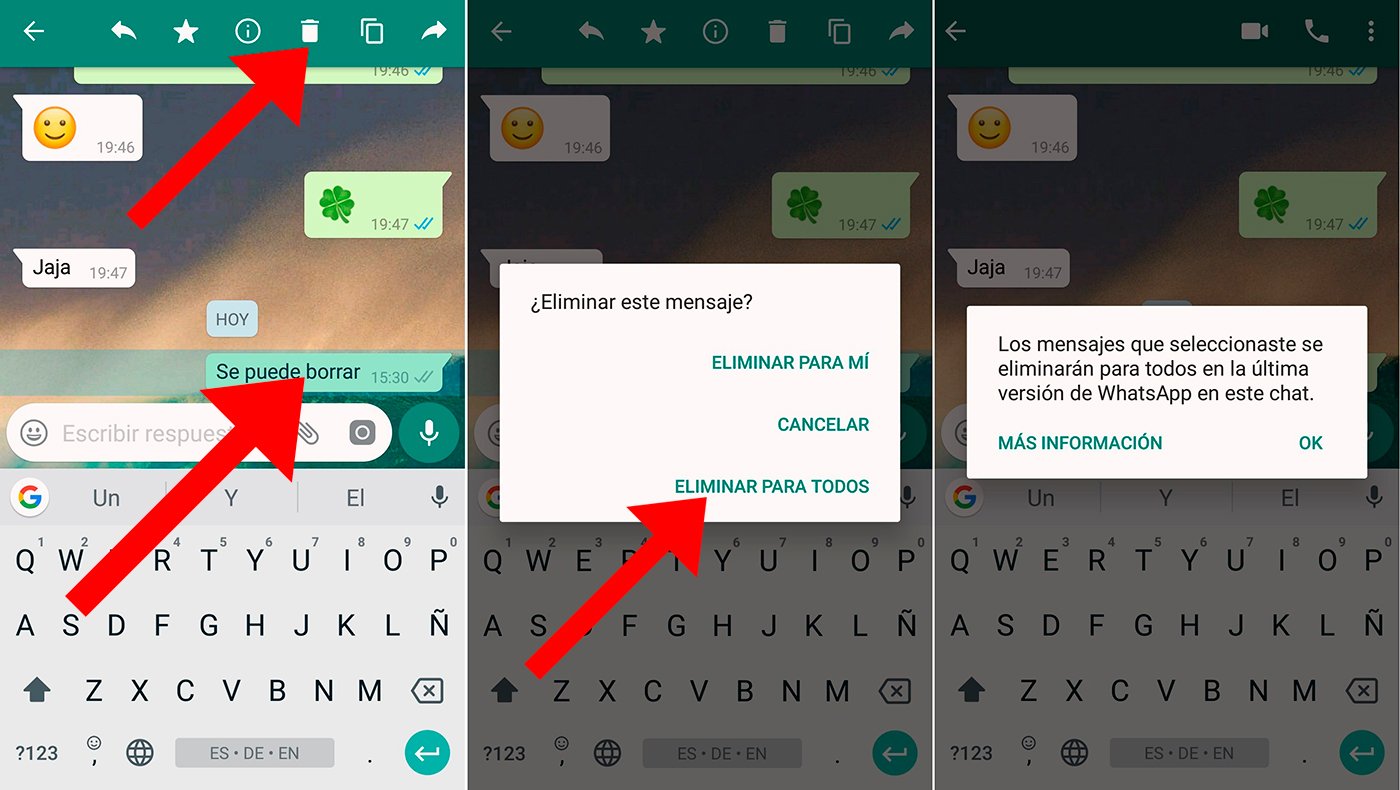
WhatsApp ofrece funciones para eliminar mensajes de voz automáticamente, lo que te permite gestionar mejor el espacio de almacenamiento y mantener tus chats organizados.
Para configurar la eliminación automática de mensajes de voz, sigue estos pasos:
Configurar la eliminación automática, Como Eliminar Un Mensaje De Voz De Whatsapp
- Abre WhatsApp y toca los tres puntos en la esquina superior derecha.
- Ve a “Ajustes” y selecciona “Chats”.
- Toca “Eliminar mensajes” y selecciona “Mensajes de voz”.
- Elige el periodo de tiempo después del cual deseas que se eliminen los mensajes de voz (por ejemplo, 1 hora, 1 día, 1 semana, 1 mes o 1 año).
Una vez configurado, WhatsApp eliminará automáticamente los mensajes de voz recibidos y enviados que tengan más del periodo de tiempo especificado.
Ahora que has dominado el arte de eliminar y recuperar mensajes de voz en WhatsApp, ¡estás listo para mantener tus chats limpios y organizados! Recuerda que la configuración de eliminación automática puede ayudarte a ahorrar espacio y mantener tu privacidad.
¡Aprovecha estas funciones para mejorar tu experiencia de mensajería!
